很多小伙伴在对演示文稿进行编辑时都会选择使用PPT程序,因为PPT中的功能十分的丰富,能够满足我们对于演示文稿的各种编辑需求,在对演示文稿进行编辑的过程中,有的小伙伴经常会在幻灯片中添加各种形状,当我们想要让马这些形状之间的距离相等时,我们可以全选形状,然后打开形状格式子工具栏中的对齐工具,接着在下拉列表中找到“横向分布”工具,点击选择该工具即可。有的小伙伴可能不清楚具体的操作方法,接下来小编就来和大家分享一下PPT设置图形之间距离相等的方法。
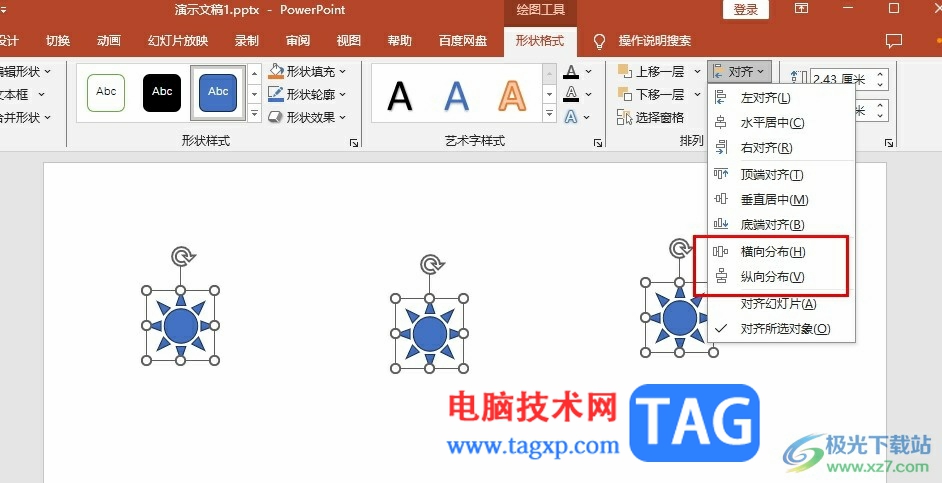
1、第一步,我们在电脑中右键单击需要编辑的演示文稿,然后在菜单列表中选择“打开方式”选项,再在子菜单列表中选择“powerpoint”选项
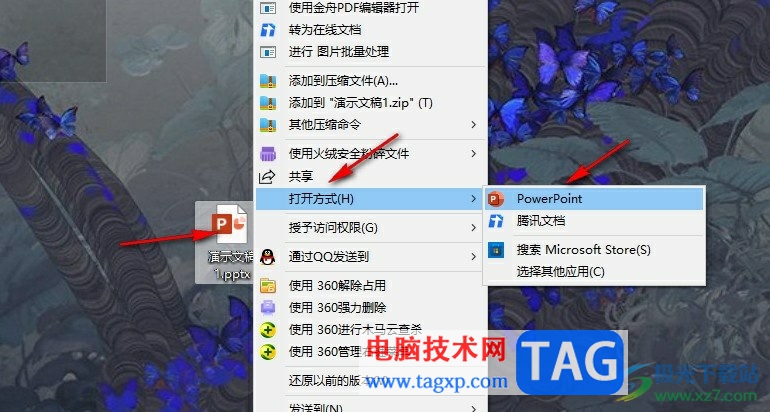
2、第二步,进入PPT页面之后,我们先点击“插入”工具,然后在其子工具栏中打开“形状”工具,选择自己需要的形状将其插入幻灯片中
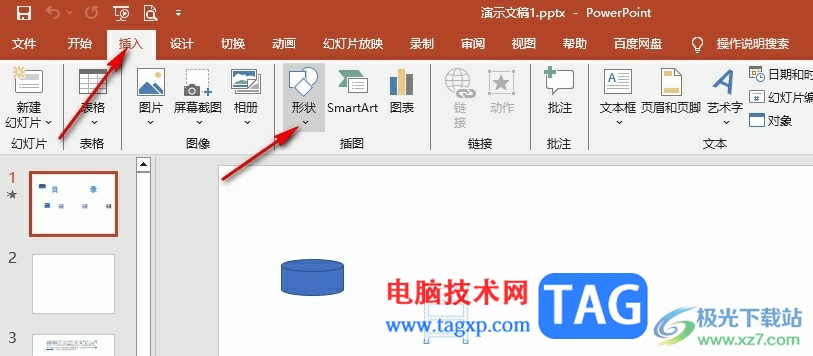
3、第三步,我们将插入的形状排成一排,然后按住“Ctrl”键选中所有图形
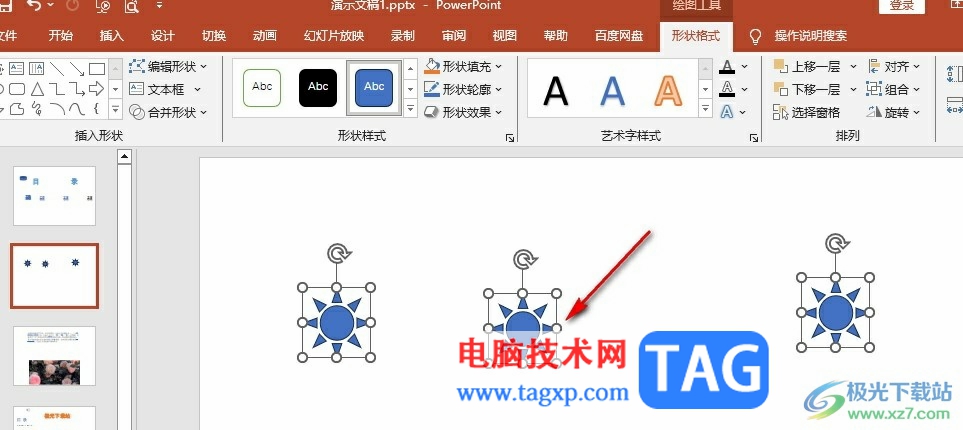
4、第四步,接着我们打开“形状格式”工具,然后在其子工具栏中点击打开“对齐”工具
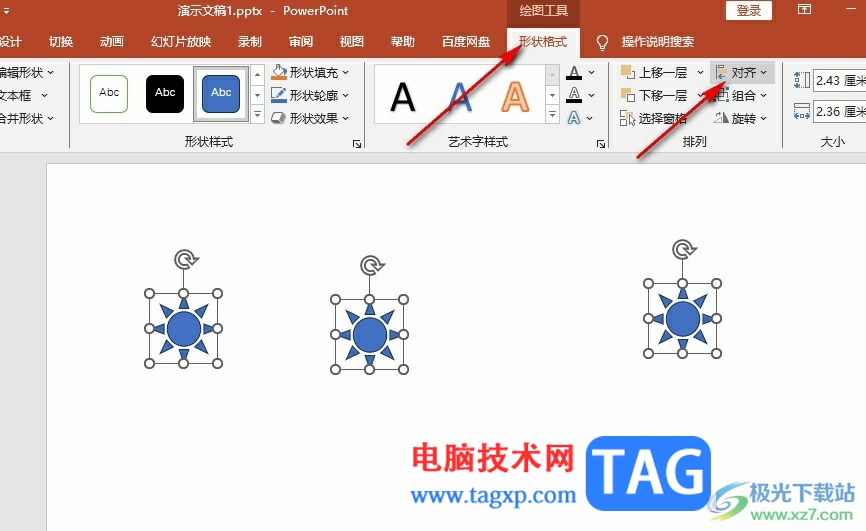
5、第五步,最后我们在下拉列表中先点击“横向分布”选项,再点击“纵向分布”选项即可
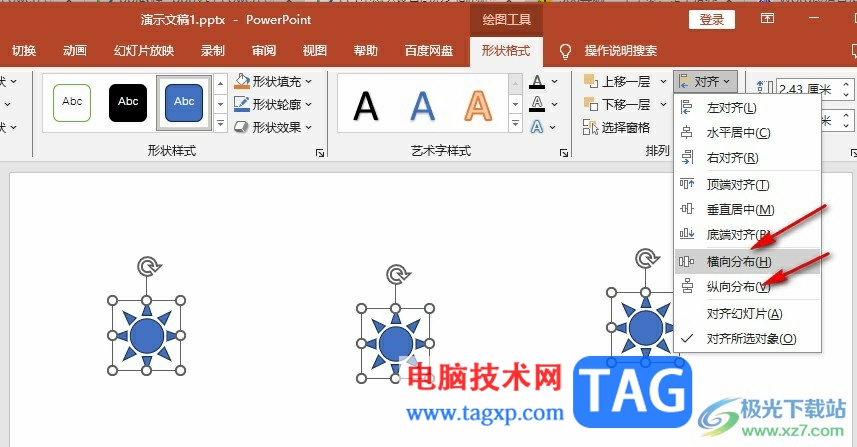
以上就是小编整理总结出的关于PPT设置图形之间距离相等的方法,我们在PPT中选中所有形状,然后在形状格式的子工具栏中打开“对齐”工具,接着在下拉列表中选择横向分布选项和纵向分布选项即可,感兴趣的小伙伴快去试试吧。
 笔记本散热风扇更换的步骤与注意事项
笔记本散热风扇更换的步骤与注意事项
笔记本电脑的散热风扇在保持设备良好性能方面至关重要。长时......
 视频卡顿的解决方案:如何优化视频播放
视频卡顿的解决方案:如何优化视频播放
视频卡顿是很多用户在观看影片、直播或进行游戏时常遇到的问......
 edge浏览器限制浏览器网络为快速3g的方法
edge浏览器限制浏览器网络为快速3g的方法
有的小伙伴喜欢win10自带的edge浏览器进行访问网页,一般在浏览......
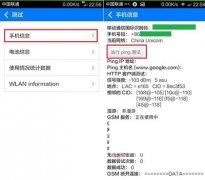 安卓手机运行ping命令的两个方法
安卓手机运行ping命令的两个方法
在今天的安卓手机使用教程中,我们将给大家分享的是安卓手机......
 Windows Movie Maker给视频添加字幕的方法
Windows Movie Maker给视频添加字幕的方法
windowsmoviemaker是一款比较简单的且提供了比较丰富功能的视频制......

用户在日常的工作中都会接触到ppt软件,这是一款专门用来制作演示文稿的办公软件,因此ppt软件深受用户的喜爱,当用户在制作演示文稿时,可以发现其中的功能是很丰富的,能够帮助自己简...

首先打开欲插入PPT幻灯片的课件,并确定要插入PPT幻灯片的位置。(本文操作以PowerPoint 2003为例)然后依次单击“插入→幻灯片(从文件)”命令以弹出“幻灯片搜索器”对话框,选择“搜索演...
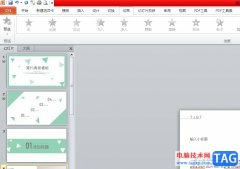
ppt是一款热门的演示文稿制作软件,一般情况下都会成为用户编辑工作报告、小组总结和年度总结等内容的必备工具,当用户在制作演示文稿时,会发现其中的功能是很强大的,用户在页面上绘...

在PowerPoint演示文稿中制作幻灯片时,我们必不可以地需要添加一些文字内容。在幻灯片中我们通常都是插入文本框后在其中添加文字内容,添加后我们还可以适当调整文本框和文字的格式和样...

很多小伙伴在使用PPT程序的时候经常会需要将编辑好的演示文稿发送给他们进行检查。为了更好的保存演示文稿或是更方便查看,我们可以选择将演示文稿保存为图片。有的小伙伴可能不知道该...

WPS是很多小伙伴都在使用的一款文档编辑软件,在这款软件中我们可以对各种格式的文档进行编辑,并且操作简单。在使用WPS对演示文稿进行编辑的过程中,有的小伙伴想要在幻灯片中嵌入视频...

ppt软件已经是大部分用户日常工作中必不可少的办公软件了,为用户带来了的便利是毋庸置疑的,因此ppt软件拥有着庞大的用户群体,当用户在ppt软件中编辑演示文稿时,会发现其中的功能是很...

ppt是许多用户很喜欢使用的一款演示文稿制作软件,用户在编辑演示文稿的过程中,会发现其中的功能是很强大的,能够很好的满足用户的需求,让用户简单轻松的制作出令人满意的演示文稿作...
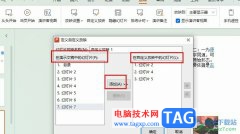
很多小伙伴在对演示文稿进行编辑时除了使用PPT之外,经常用的一款软件就是WPS,在WPS中我们可以对各种格式的文档进行编辑,还可以使用各种工具来提高文档的编辑效率。在对演示文稿进行编...
我们在Powerpoint演示文稿的放映过程中,希望从某张幻灯片中快速切换到另外一张不连续的幻灯片中,可以通过超级链接来实现。 下面我们以超级链接到第10张幻灯片为例,看看具体的设...

用户在日常的办公中都会使用到ppt软件,以此来完成小组报告、会议总结或是年度总结等,为用户带来了不少的便利和好处,因此ppt软件吸引了不少的用户前来下载使用,当用户在ppt软件中编辑...

最近很多小伙伴在问怎么在电脑版的剪映中制作PPT幻灯片翻页的效果,其实针对这个问题,我们可以直接在剪映转场特效中进行添加就可以了,只要我们提前将我们的视频添加到视频轨道上,之...

PowerPoint演示文稿是我们都比较熟悉的一款办公软件,在其中我们可以编辑和制作各种幻灯片。在PowerPoint演示文稿中编辑和处理幻灯片时,我们经常会插入一些图片等元素,如果我们在PowerPoin...

PowerPoint演示文稿是我们都比较熟悉的一款办公软件,很多小伙伴在日常办公时都会需要使用到该软件制作各种各样的幻灯片。在PowerPoint演示文稿中完成幻灯片的制作后,有时候我们还会需要将...
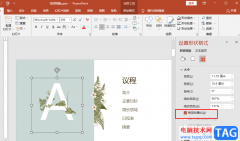
很多小伙伴在选择演示文稿的编辑程序的时候都会优先选择PPT,因为PPT中的功能十分的丰富,我们不仅可以给幻灯片内容添加动画效果,还能给幻灯片设置背景图片,除此之外,当我们想要手动...